Introducción
Configurar
La aplicación Citrix Workspace para iOS admite la configuración de la Interfaz Web para la implementación de Citrix Virtual Apps. Hay dos tipos de sitios de Interfaz Web:
- Sitios de XenApp y XenDesktop
- Sitios de Citrix Virtual Apps and Desktops y Citrix DaaS (antes denominado Citrix Virtual Apps and Desktops Service).
Los sitios de la Interfaz Web permiten a los dispositivos cliente conectarse con la comunidad de servidores. La autenticación entre la aplicación Citrix Workspace para iOS y el sitio de la Interfaz Web se puede gestionar mediante una variedad de soluciones, incluido Citrix Secure Web Gateway.
Además, puede configurar StoreFront para proporcionar servicios de autenticación y entrega de recursos para la aplicación Citrix Workspace. La configuración le permite crear almacenes empresariales centralizados para entregar escritorios, aplicaciones y otros recursos a los usuarios.
Para obtener más información sobre cómo configurar las conexiones, incluidos vídeos, blogs y foros de asistencia, consulte http://community.citrix.com.
Para que los usuarios puedan acceder a las aplicaciones alojadas en la implementación de Citrix Virtual Apps and Desktops y Citrix DaaS, antes hay que configurar los componentes siguientes en el entorno como se describe a continuación.
-
Cuando publique aplicaciones en comunidades o sitios, tenga en cuenta las siguientes opciones para mejorar la experiencia de los usuarios que acceden a esas aplicaciones a través de almacenes de StoreFront.
- Incluya descripciones significativas para las aplicaciones publicadas, dado que estas descripciones estarán visibles para los usuarios de la aplicación Citrix Workspace.
- Puede destacar ciertas aplicaciones publicadas para los usuarios de los dispositivos móviles, e incluirlas en la lista de Destacadas. Para rellenar esta lista en la aplicación Citrix Workspace, modifique las propiedades de las aplicaciones publicadas en los servidores. Ahora puede agregar la cadena “KEYWORDS: Featured” al valor del campo Descripción de la aplicación.
- El modo de ajuste de pantalla ajusta la aplicación al tamaño de la pantalla de los dispositivos móviles. Para habilitar este modo, modifique las propiedades de las aplicaciones publicadas en los servidores y agregue la cadena de texto “KEYWORDS: mobile” en el valor del campo Descripción de la aplicación. Esta palabra clave también activa la función de desplazamiento automático para la aplicación.
- Para suscribir automáticamente a todos los usuarios de un almacén a una aplicación, agregue la cadena “KEYWORDS: Auto” a la descripción cuando publique la aplicación en Citrix Virtual Apps. Cuando los usuarios inicien sesión en el almacén, la aplicación se aprovisionará automáticamente sin que los usuarios tengan que suscribirse de forma manual a la aplicación.
-
Si la Interfaz Web de la implementación de Citrix Virtual Apps and Desktops y Citrix DaaS no tiene un sitio, cree uno. El nombre del sitio y la forma de crearlo depende de la versión de la Interfaz Web que tenga instalada.
Configuración manual
En general, cuando la aplicación Citrix Workspace se conecta con Citrix Gateway, intenta encontrar un sitio de XenApp y XenDesktop o un sitio web de Citrix Virtual Apps después de la autenticación. Si no se detecta ningún sitio, la aplicación Citrix Workspace para iOS muestra un error. Para evitar esta situación, puede configurar manualmente una cuenta de modo que la aplicación Citrix Workspace para iOS pueda conectar con Citrix Gateway.
- Toque el icono Cuentas > pantalla Cuentas > Signo más (+). Se muestra la pantalla Nueva cuenta.
- En la esquina superior derecha de la pantalla, toque el icono a la izquierda de Opciones y toque Configuración manual. Aparecerán otros campos en la pantalla.
- En el campo Dirección, escriba la URL segura del sitio o Citrix Gateway (por ejemplo,
agee.mycompany.com). - Seleccione alguna de estas opciones de conexión. Los otros campos de la pantalla cambiarán según lo que seleccione.
- Interfaz Web: Seleccione si la aplicación Citrix Workspace mostrará un sitio web de Citrix Virtual Apps, similar a un explorador web. Esta interfaz de usuario se conoce como vista web.
-
Servicios XenApp: Esta opción permite a la aplicación Citrix Workspace para iOS encontrar un sitio de XenApp y XenDesktop concreto que no tenga configurada la autenticación mediante Citrix Gateway. En las opciones adicionales que aparecerán en la pantalla, introduzca las credenciales de inicio de sesión para el sitio.
- <FQDN de StoreFront>: Si hay muchos almacenes, se presenta una lista y el usuario puede elegir el almacén que quiere agregar.
- <FQDN de StoreFront>/citrix/<Nombre del almacén>: Esta opción agrega el almacén StoreFront <Nombre del almacén>.
- <StoreFront FQDN>/citrix/PnAgent/config.xml: esta opción agrega el almacén PNAgent heredado predeterminado.
- <FQDN de StoreFront>/citrix/<Nombre del almacén>/PnAgent/config.xml: Esta opción agrega el almacén PNAgent heredado asociado con <Nombre del almacén>.
- Citrix Gateway: Esta opción permite a la aplicación Citrix Workspace para iOS conectar con un sitio de XenApp y XenDesktop mediante un dispositivo Citrix Gateway concreto. En las opciones adicionales de esta pantalla, seleccione la edición del servidor y sus credenciales de inicio de sesión, y si requiere un token de seguridad para la autenticación.
- Para el certificado de seguridad, use el parámetro del campo Ignorar advertencias de certificados para determinar si quiere conectar con el servidor, aunque este tenga un certificado no válido, autofirmado o caducado. De forma predeterminada, está desactivado. Importante: Si decide habilitar esta opción, compruebe que se conecta al servidor correcto. Citrix recomienda encarecidamente que todos los servidores tengan un certificado válido para proteger a los dispositivos de usuario contra posibles ataques a la seguridad. Un servidor seguro usa un certificado SSL emitido por una entidad de certificación. Citrix no admite certificados autofirmados y no recomienda ignorar la seguridad de certificados.
- Toque Guardar.
- Introduzca su nombre de usuario y su contraseña (o token, si seleccionó la autenticación de dos factores), y toque Inicio de sesión. Aparecerá la pantalla de la aplicación Citrix Workspace para iOS, desde la cual puede acceder a sus escritorios, así como agregar y abrir aplicaciones.
StoreFront
Importante:
- Cuando se usa StoreFront, la aplicación Citrix Workspace para iOS es compatible con las versiones de Citrix Access Gateway Enterprise Edition a partir de la 9.3, y las versiones de Citrix Gateway hasta la 13.
- La aplicación Citrix Workspace para iOS solo ofrece soporte para sitios de XenApp y XenDesktop en la Interfaz Web.
- La aplicación Citrix Workspace para iOS admite el lanzamiento de sesiones desde Workspace para Web, siempre que el explorador web que se utilice funcione con Workspace para Web. Si no puede iniciar sesiones, configure su cuenta a través de la aplicación Citrix Workspace para iOS directamente. Los usuarios deben abrir manualmente el archivo ICA con la función Abrir en Workspace del explorador web. Para conocer las limitaciones de esta implementación, consulte la documentación de StoreFront.
Con StoreFront, los almacenes que se crean consisten en servicios que proporcionan una infraestructura de recursos y autenticación para la aplicación Citrix Workspace para iOS. Cree almacenes que hagan recuento y sumen escritorios y aplicaciones de lo siguiente:
- Sitios de Citrix Virtual Apps and Desktops y Citrix DaaS
- Comunidades de Citrix Virtual Apps
- Instale y configure StoreFront. Para obtener información detallada, consulte la documentación de producto de StoreFront. Para los administradores que necesitan más control, Citrix ofrece una plantilla que se puede usar para crear un sitio de descargas para la aplicación Citrix Workspace para iOS.
- Configure los almacenes para StoreFront tal como lo hace para otras aplicaciones de Citrix Virtual Apps and Desktops y Citrix DaaS. No se requiere ninguna configuración especial para los dispositivos móviles. Para obtener detalles, consulte Opciones de acceso de usuarios en la sección de StoreFront de la documentación de productos. Para dispositivos móviles, use alguno de estos métodos:
- Archivos de aprovisionamiento. Puede dar a los usuarios unos archivos de aprovisionamiento (.cr) que incluyen los datos de conexión con sus almacenes. Después de la instalación, los usuarios abren el archivo en el dispositivo para configurar la aplicación Citrix Workspace para iOS automáticamente. De forma predeterminada, Workspace para sitios web ofrece a los usuarios un archivo de aprovisionamiento para el único almacén para el que esté configurado el sitio en cuestión. También es posible utilizar la consola de administración de Citrix StoreFront con el fin de generar archivos de aprovisionamiento para uno o varios almacenes que se puedan distribuir manualmente a los usuarios.
- Configuración manual. Es posible informar directamente a los usuarios sobre las direcciones URL de los almacenes o de Citrix Gateway que se necesitan para acceder a sus escritorios y aplicaciones. Para las conexiones a través de Citrix Gateway, los usuarios también deben conocer el método de autenticación requerido y la edición de los productos. Después de la instalación, los usuarios deben introducir estos detalles en la aplicación Citrix Workspace, que intenta verificar la conexión y, si la conexión es satisfactoria, solicita a los usuarios que inicien sesión.
- Configuración automática. Toque Agregar cuenta en la pantalla de bienvenida e introduzca la URL del servidor StoreFront en el campo de dirección. La configuración de la cuenta tiene lugar inmediatamente cuando se agrega la misma.
Para configurar Citrix Gateway
Si tiene usuarios que se conectan desde fuera de la red interna, configure la autenticación a través de Citrix Gateway. Por ejemplo, los usuarios que se conectan a través de Internet desde una ubicación remota.
- Cuando se usa StoreFront, la aplicación Citrix Workspace para iOS es compatible con las versiones de Citrix Access Gateway Enterprise Edition a partir de la 9.3, y las versiones de Citrix Gateway hasta la 13.
Interfaz Web
Para configurar el sitio de la Interfaz Web, los usuarios con dispositivos iPhone e iPad pueden iniciar aplicaciones a través de dicho sitio y el explorador Safari integrado en sus dispositivos móviles. Configure el sitio de la Interfaz Web de la misma forma que configura otras aplicaciones de Citrix Virtual Apps and Desktops. Si no se ha configurado ningún sitio de XenApp y XenDesktop para el dispositivo móvil, la aplicación Citrix Workspace para iOS usa automáticamente el sitio de la Interfaz Web. No se requiere ninguna configuración especial para los dispositivos móviles.
El explorador Safari integrado admite la Interfaz Web 5.x.
Para iniciar aplicaciones en los dispositivos iOS
En el dispositivo móvil, los usuarios pueden iniciar una sesión en el sitio de la Interfaz Web con sus credenciales normales.
Aprovisionamiento automático para dispositivos móviles
En StoreFront, utilice las tareas Exportar archivo de aprovisionamiento multialmacén y Exportar archivo de aprovisionamiento para generar archivos que contengan datos de conexión para los almacenes, incluidas las implementaciones de Citrix Gateway y las balizas configuradas para dichos almacenes. Ponga estos archivos a disposición de los usuarios para permitirles que configuren la aplicación Citrix Workspace para iOS automáticamente con la información de los almacenes. Los usuarios también pueden obtener los archivos de aprovisionamiento de la aplicación Citrix Workspace para iOS desde los sitios de Workspace para Web.
Importante:
En implementaciones con varios servidores, use solo un servidor a la vez para modificar la configuración del grupo de servidores. Compruebe que la consola de administración de Citrix StoreFront no se está ejecutando en ninguno de los demás servidores de la implementación. Una vez completados, propague los cambios de configuración al grupo de servidores de modo que los demás servidores de la implementación se actualicen.
- En la pantalla de Inicio o Aplicaciones de Windows, busque el icono de Citrix StoreFront y haga clic en él. Seleccione el nodo Almacenes en el panel izquierdo de la consola de administración de Citrix StoreFront.
- Para generar un archivo de aprovisionamiento que contenga información para varios almacenes, en el panel Acciones, haga clic en Exportar archivo de aprovisionamiento multialmacén y seleccione los almacenes que quiera incluir en el archivo.
- Haga clic en Exportar y guarde el archivo de aprovisionamiento con una extensión
.cren una ubicación adecuada en su red.
Información de acceso de usuario
Debe facilitar a los usuarios la información de cuenta de la aplicación Citrix Workspace para iOS que necesitan para poder acceder a sus aplicaciones, escritorios y datos alojados en servidores. Puede proporcionarles esta información de las siguientes formas:
- Configurar la detección de cuentas basada en direcciones de correo electrónico
- Proporcionar un archivo de aprovisionamiento a los usuarios
- Proporcionar información de cuenta a los usuarios para que la introduzcan manualmente
Configurar la detección de cuentas basada en direcciones de correo electrónico
Puede configurar la aplicación Citrix Workspace para iOS para que use la detección de cuentas basada en correo electrónico. Cuando está configurada, los usuarios introducen su dirección de correo electrónico, en lugar de una dirección URL de servidor, durante la instalación y configuración inicial de la aplicación Citrix Workspace para iOS. La aplicación Citrix Workspace determina el servidor Access Gateway o StoreFront, o bien el dispositivo virtual de Endpoint Management, que está asociado a esa dirección de correo electrónico en función de los registros del servicio (SRV) que contiene el sistema de nombres de dominio (DNS). A continuación, pide a los usuarios que inicien la sesión para acceder a sus aplicaciones, escritorios y datos alojados en servidores.
Nota:
La detección de cuentas por correo electrónico no se ofrece si la aplicación Citrix Workspace para iOS se conecta a una implementación de Interfaz Web.
Agregar el registro de ubicación del servicio DNS (SRV) para habilitar la detección basada en direcciones de correo electrónico
Durante la configuración inicial, la aplicación Citrix Workspace puede ponerse en contacto con los servidores del sistema de nombres de dominio (DNS) de Active Directory para obtener detalles de los almacenes disponibles para los usuarios. Esto significa que los usuarios no necesitan conocer los detalles de acceso de sus almacenes cuando instalan y configuran la aplicación Citrix Workspace para iOS. En su lugar, introducen sus direcciones de correo electrónico y la aplicación Citrix Workspace contacta con el servidor DNS Puede recopilar los detalles del dominio de la dirección de correo electrónico.
Para que la aplicación Citrix Workspace pueda localizar los almacenes disponibles en función de las direcciones de correo electrónico de los usuarios:
- Configure los registros de recursos del localizador de ubicación del servicio (SRV) para Access Gateway.
- Configure las conexiones de StoreFront o AppController en el servidor DNS.
Para permitir la detección de cuentas basada en direcciones de correo electrónico, es necesario instalar un certificado de servidor válido en el dispositivo Access Gateway y en el servidor de StoreFront o App Controller. También es necesario que la cadena completa al certificado raíz sea válida. Para obtener la mejor experiencia de usuario, instale un certificado con alguna de las opciones siguientes:
- Un asunto
- Una entrada de nombre alternativo de sujeto de discoverReceiver.domain.
- Un certificado comodín para el dominio que contenga las cuentas de correo electrónico de los usuarios.
Para permitir a los usuarios configurar la aplicación Citrix Workspace para iOS mediante una dirección de correo electrónico, agregue un registro SRV a la zona DNS de la siguiente manera:
- Inicie sesión en su servidor DNS.
- En DNS, haga clic con el botón secundario en su zona de búsqueda directa.
- Haga clic en Registros nuevos…
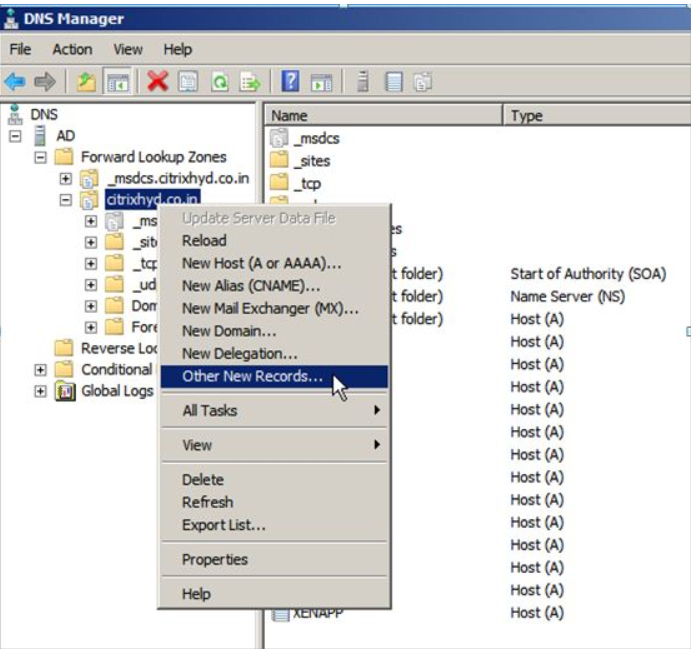
- Aparece el cuadro de diálogo Tipo de registro del recurso.
- En Seleccione el tipo de registro del recurso, seleccione Ubicación de servicio (SRV).
- Seleccione Crear registro.
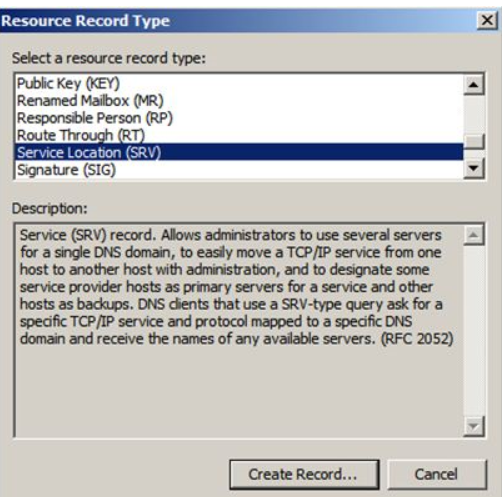
- Aparece el cuadro de diálogo Propiedades.
- Seleccione la ficha Ubicación de servicio.
- En Servicio, introduzca el valor de host _citrixreceiver.
- En Protocolo, introduzca el valor _tcp.
- En Host que ofrece este servicio, especifique el nombre de dominio completo (FQDN) y el puerto para su dispositivo Access Gateway (para admitir tanto usuarios locales como usuarios remotos) o el servidor de StoreFront o App Controller (para admitir a los usuarios de la red local únicamente).
- Haga clic en Aceptar.
Nota:
El FQDN de StoreFront debe ser único y diferente del FQDN del servidor virtual de Access Gateway. No se admite el uso de un mismo FQDN para StoreFront y para el servidor virtual de Access Gateway. Citrix Workspace requiere una dirección FQDN de StoreFront única que solo se puede resolver desde dispositivos de usuario conectados a la red interna. De lo contrario, los usuarios de la aplicación Citrix Workspace no pueden utilizar la detección de cuentas basada en direcciones de correo electrónico.
Entrega de un archivo de aprovisionamiento a los usuarios
Es posible utilizar StoreFront para crear archivos de aprovisionamiento que contengan los detalles de conexión de las cuentas. Usted pone estos archivos a disposición de los usuarios para que puedan configurar la aplicación Citrix Workspace para iOS de forma automática. Después de instalar la aplicación Citrix Workspace para iOS, los usuarios solo tienen que abrir el archivo .cr en el dispositivo para configurar la aplicación Citrix Workspace para iOS. Si se configuran sitios de Workspace para Web, los usuarios también pueden obtener los archivos de aprovisionamiento de la aplicación Citrix Workspace para iOS desde esos sitios.
Para obtener más información, consulte la documentación de StoreFront.
Proporcionar información de cuenta a los usuarios para que la introduzcan manualmente
Si va a entregar a los usuarios los datos de sus cuentas para que luego los introduzcan manualmente, asegúrese de distribuir la siguiente información para permitirles conectar correctamente con sus escritorios alojados en servidores:
-
La URL de StoreFront o los recursos de alojamiento del sitio XenApp y XenDesktop; por ejemplo:
servername.company.com. -
Para el acceso mediante Citrix Gateway, proporcione la dirección de Citrix Gateway y el método de autenticación requerido.
Cuando un usuario introduce la información de una cuenta nueva, la aplicación Citrix Workspace intenta verificar la conexión. Si la conexión puede establecerse, la aplicación Citrix Workspace para iOS solicita al usuario que inicie sesión en la cuenta.